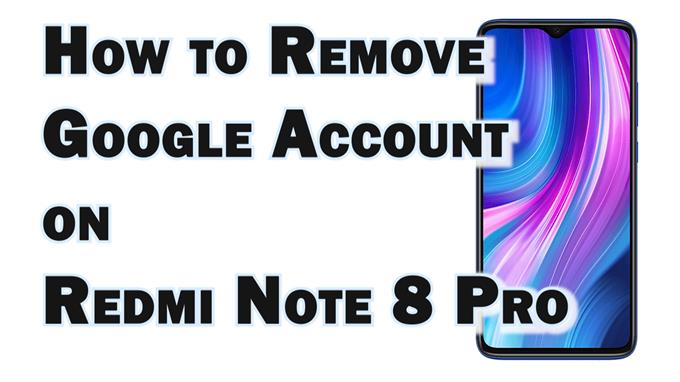Det här inlägget visar hur du tar bort ett Google-konto på Redmi Note 8 Pro-smarttelefonen. Läs vidare om du behöver hjälp med att ta bort ett oanvänt eller skadat e-postkonto som kan ha orsakat e-postproblem på din Redmi-enhet.
Tar bort e-postkonto
En av de effektiva lösningarna på e-postrelaterade problem i mobila enheter är att ta bort och lägga till det problematiska kontot igen. Om du gör det tas bort alla felaktiga inställningar eller skadade data som utlöste förekomsten av ett fel när du skickar eller tar emot e-postmeddelanden på enheten.
Processen att ta bort ett e-postkonto från en Android-smartphone är ganska enkel. Men metoderna varierar mellan enhetsmodeller och bärare.
Avbildad i denna snabba genomgång är den faktiska processen att ta bort ett Gmail-konto på Redmi Note 8 Pro utan att radera någon sparad användardata och nedladdad applikation. Och här är hur det görs.
Enkla steg för att ta bort Gmail-konto på Redmi Note 8 Pro
Om du tar bort ett Gmail-konto raderas allt som är kopplat till det kontot från din telefon inklusive kontakter, e-postmeddelanden och relevanta inställningar.
Sparad data på det interna lagringsutrymmet såväl som nedladdade appar påverkas inte så att säkerhetskopior inte verkligen behövs. Men du kan fortfarande säkerhetskopiera relevanta filer för förvaring. Följ sedan dessa steg när du är redo.
1. Tryck först på ikonen Inställningar från hem- eller appskärmen för att komma till huvudinställningsmenyn.

2. Rulla för att hitta på inställningsmenyn och tryck sedan på Konton och synkronisera.
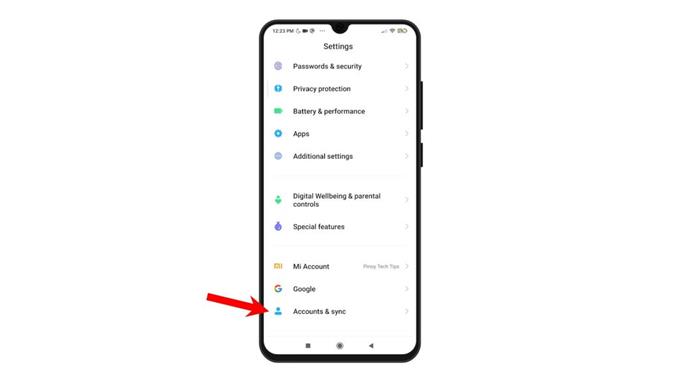
3. På nästa skärm ser du en lista över alla sparade konton på telefonen. Tryck på Google för att fortsätta.
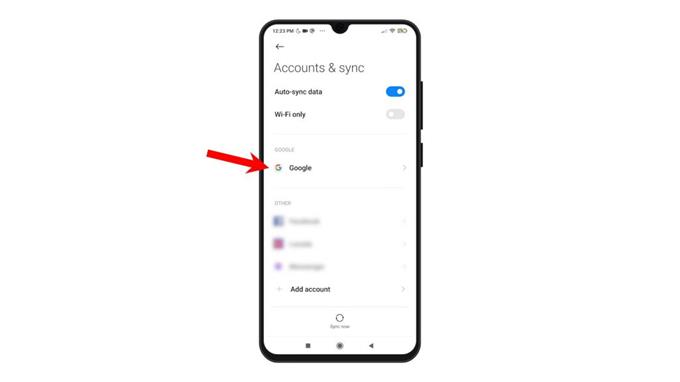
4. En lista med Google-konton visas nästa. Välj det konto som du vill ta bort genom att trycka på det.
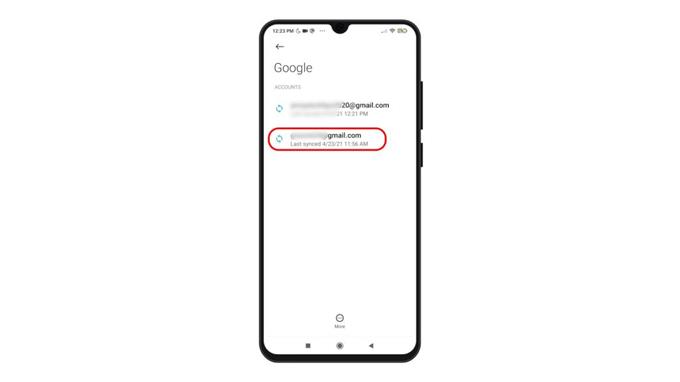
5. Synkroniseringsmenyn startar och uppmanar alla appar och tjänster som är länkade till kontot. Under skärmen finns ikonen Mer . Klicka på den för att se fler alternativ.
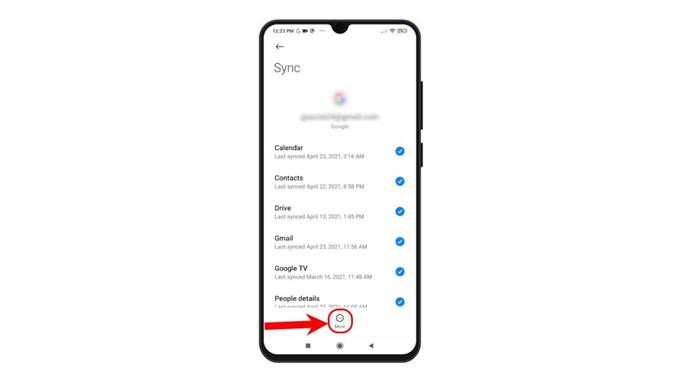
6. En popup-meny öppnas och uppmanas till ytterligare alternativ. Välj alternativet Ta bort konto.
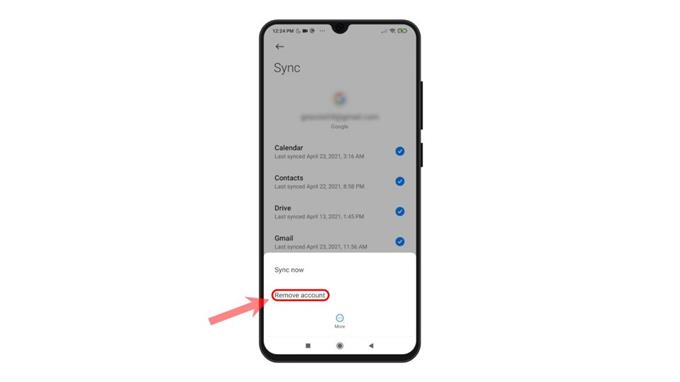
7. Läs sedan den sista varningen och tryck sedan på knappen Ta bort konto för att bekräfta.
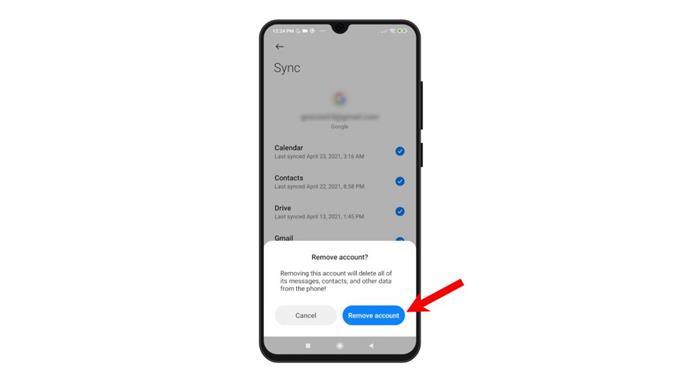
Kontot tas sedan bort från Google-kontolistan. All information som lagras via det kontot i telefonen kommer att gå förlorad. Åtkomst till Google Play Butik via det kontot återkallas också.
För att ta bort ett annat konto, upprepa bara samma steg. Alla raderade konton kan läggas till och återställas på telefonen som nya.
Och så tar du bort ett Google-konto från Redmi Note 8 Pro.
Fler videotutorials
För att se mer omfattande handledning och felsökningsklipp på olika mobiltelefoner och surfplattor, besök gärna AndroidHow-kanalen när som helst.
Du kanske också vill läsa:
- Hur tar jag bort Google-konto på Samsung Galaxy A10
- Så här lägger du till eller tar bort Google-konto på Galaxy S7 Edge
- Så här tar du bort Google-konto från Samsung Galaxy A51
- Hur tar jag bort Google-konto från Samsung Galaxy A31